'>
Любите этот шедевр, но все еще сталкиваетесь с вылетом Red Dead Redemption 2? Многие игроки сообщают о той же проблеме. Но не беспокойтесь, если ваш Red Dead Redemption вылетает случайно или неожиданно завершается, потому что вы можете попробовать несколько простых решений.
Проверьте характеристики вашего ПК
Придержи лошадей, Артур Морган. Прежде чем начать, вам лучше проверить характеристики своего ПК, чтобы убедиться, что он соответствует системным требованиям для Red Dead Redemption 2.
Минимум требования
Red Dead Redemption 2 требует 64-битного процессора и операционной системы.
| THE | Windows 7 - Пакет обновления 1 (6.1.7601) |
| Процессор | Intel® Core ™ i5-2500K / AMD FX-6300 |
| объем памяти | 8 ГБ RAM |
| Графика | Nvidia GeForce GTX 770 2 ГБ / AMD Radeon R9 280 3 ГБ |
| Сеть | Широкополосное подключение к Интернету |
| Место хранения | 150 ГБ свободного места |
| Звуковая карта | Совместимость с Direct X |
рекомендуемые требования
| THE | Windows 10 - обновление за апрель 2018 г. (v1803) |
| Процессор | Intel® Core ™ i7-4770K / AMD Ryzen 5 1500X |
| объем памяти | 12 ГБ RAM |
| Графика | Nvidia GeForce GTX 1060 6 ГБ / AMD Radeon RX 480 4 ГБ |
| Сеть | Широкополосное подключение к Интернету |
| Место хранения | 150 ГБ свободного места |
| Звуковая карта | Совместимость с Direct X |

Если ' Да, конечно, мое снаряжение готово для игры «, Попробуйте эти обходные пути ниже, чтобы насладиться игрой-охотой без сбоев.
Попробуйте эти исправления
- Обновите графические драйверы до последней версии
- Вернуться к Vulkan
- Запуск от имени администратора
- Проверить целостность игры
- Временно отключить антивирусное ПО
- Выполните чистую загрузку
- Проверьте свои системные файлы
- Настройка Windows для управления виртуальной памятью
- Режим высокой производительности
- Измените выборку звука
Исправление 1. Обновите графические драйверы до последней версии.
Старые драйверы графического процессора могут вызвать проблемы с играми поскольку они не могут поддерживать Red Dead Redemption 2 на ПК. Чтобы избежать сбоев и улучшить игровой процесс, у вас всегда должна быть установлена последняя версия графического драйвера. Также убедитесь, что вы установили последнее обновление Windows и последний патч для игры.
Есть два метода обновления графического драйвера:
Вариант 1. Вручную
NVIDIA и AMD продолжают выпускать драйверы для исправления ошибок и повышения производительности игр. Чтобы получить последнюю версию графического драйвера, вы можете перейти на его официальный сайт, загрузить именно тот драйвер и установить его вручную.
- Для NVIDIA
- Для AMD
Вариант 2: автоматически (рекомендуется)
Если у вас нет времени, терпения или навыков работы с компьютером для обновления драйверов устройств вручную, вы можете делай это автоматически с участием Водитель Easy .
Driver Easy автоматически распознает вашу систему и найдет для нее подходящие драйверы. Вам не нужно точно знать, на какой системе работает ваш компьютер, вам не нужно рисковать, загружая и устанавливая неправильный драйвер, и вам не нужно беспокоиться о том, чтобы сделать ошибку при установке. Driver Easy обрабатывает все ваши устаревшие драйверы.
Все драйверы в Driver Easy поставляются напрямую от производителя.Вы можете автоматически обновлять драйверы с помощью БЕСПЛАТНОЙ или Pro версии Driver Easy. Но с Pro версия это займет всего 2 клика:
1) Скачать и установите Driver Easy.
2) Запустите Driver Easy и нажмите Сканировать сейчас кнопка. Driver Easy просканирует ваш компьютер и обнаружит проблемы с драйверами.

3) Щелкните значок Обновить рядом с графическим драйвером, чтобы автоматически загрузить правильную версию этого драйвера, затем вы можете установить ее вручную (вы можете сделать это в БЕСПЛАТНОЙ версии).
Или же
Нажмите Обновить все для автоматической загрузки и установки правильной версии все драйверы, которые отсутствуют или устарели в вашей системе. (Для этого требуется Pro версия . Ты получишь полная поддержка и 30-дневная гарантия возврата денег . Вам будет предложено выполнить обновление, когда вы нажмете Обновить все .)
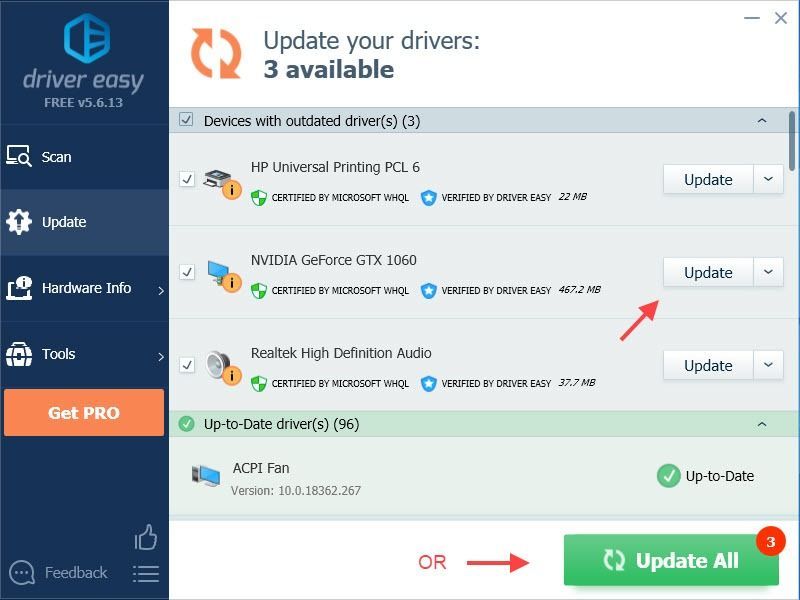 Если вам нужна помощь, обратитесь в службу поддержки Driver Easy по адресу support@drivereasy.com .
Если вам нужна помощь, обратитесь в службу поддержки Driver Easy по адресу support@drivereasy.com . 4) Перезагрузите компьютер, чтобы изменения вступили в силу.
Перезапустите игру, чтобы проверить, не повторится ли раздражающий сбой.
Заметка: Если обновление графического драйвера NVIDIA не помогает решить проблему сбоя Red Dead Redemption 2, попробуйте одно из следующих исправлений:1. Перейти к C: Windows System32 amdvlk64.dll и переименовать amdvlk.dll .
2. Попробуйте драйвер исправления NVIDIA для RDR2: Версия драйвера исправления GeForce 441.34 .
3. Попробуйте установить NVIDIA водитель студии вместо его игра готова Водитель . Многие игроки могут играть безупречно без сбоев. Однако с переменным успехом.
Исправление 2: вернуться к Vulkan
Если ваш RDR2 постоянно дает сбой или зависает на DX12, вы можете попробовать вернуть его обратно на Vulkan. Многие игроки считают, что это исправило их проблемы с падением Red Dead Redemption 2.
Идти к % USERPROFILE% Documents Rockstar Games Red Dead Redemption 2 Настройки и переименовать system.xml (на случай, если вам нужно вернуть его обратно, если этот способ не работает). Игра сгенерирует новый, и вы вернетесь на Вулкан.
Заметка: В качестве альтернативы вы можете отредактировать system.xml, чтобы вернуться к Vulkan,1. Перейти к C: Users \% username% Documents Rockstar Games Red Dead Redemption 2 Настройки папка.
2. Щелкните правой кнопкой мыши system.xml и выберите Редактировать с помощью Notepad ++
3. Ищите строку kSettingAPI_DX12
и измените его на kSettingAPI_Vulcan
Просто попробуйте поиграть в свою игру, чтобы узнать, сохраняется ли проблема сбоя RDR2.
Если сбой возникает снова, перейдите к следующему исправлению.
Исправление 3: Запуск от имени администратора
Запустите программу запуска и Red Dead Redemption 2, чтобы получить полный доступ к файлам игры. Это быстрое исправление, которое вы всегда можете попробовать, если вы столкнетесь с проблемой сбоя или не запуска игры.
1) Перейдите туда, где установлена игра.
2) Щелкните правой кнопкой мыши Red Dead Redemption 2.exe и выберите Свойства .
3) Выберите Совместимость вкладка и выберите Отключить полноэкранную оптимизацию и Запустите эту программу от имени администратора .
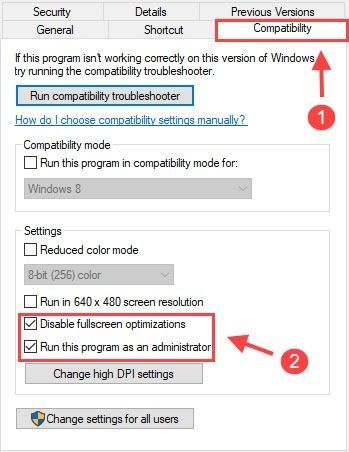
4) Нажмите Изменить высокий DPI настройки, затем отметьте Отменить масштабирование высокого разрешения поведение вариант и выберите заявка . Нажмите Хорошо применять.
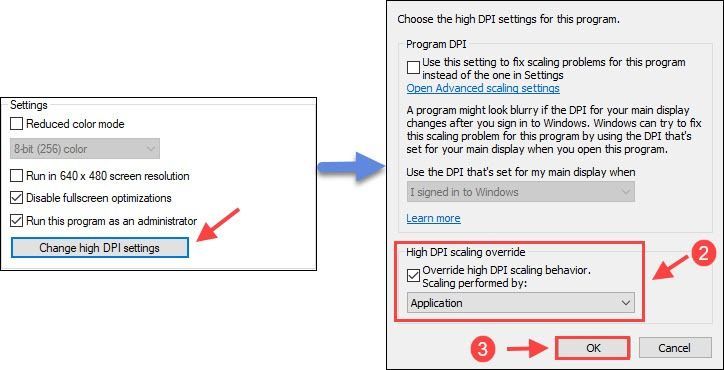
5) Вернитесь в окно совместимости и нажмите Применять и Хорошо .
6) Также запустите программу запуска игры от имени администратора.
- Вы можете щелкнуть правой кнопкой мыши панель запуска и выбрать Запустить от имени администратора чтобы временно запустить его от имени администратора.
- Или перейдите в Свойства > Совместимость > поставить галочку Запустите эту программу от имени администратора чтобы запустить программу запуска игры от имени администратора постоянно.
Перезапустите игру, чтобы проверить, вылетает Red Dead Redemption 2. Если он продолжает давать сбой, попробуйте следующее исправление ниже.
Исправление 4: проверьте целостность игры
Если во время игры у вас возникают случайные сбои, вы всегда можете проверить, правильно ли установлены файлы игры. Red Dead Redemption 2 может аварийно завершить работу, если файлы игры отсутствуют или повреждены, поэтому вы можете попробовать проверить целостность игры, чтобы восстановить эти файлы.
1. Для Steam
- Перезагрузите компьютер и запустите Steam
- Из Библиотека раздел, щелкните правой кнопкой мыши Red Dead Redemption 2 и выберите Свойства из меню.
- Выберите Локальные файлы вкладку и щелкните Проверить целостность файлов игры… кнопка.
- Steam проверит файлы вашей игры - этот процесс может занять несколько минут.
Обязательно отключите или выключите их перед запуском RDR2.
Иногда конфигурация контроллера Steam может испортить вашу игру.
Чтобы исправить это, вы можете отключить конфигурацию Steam Controller. сняв флажки для конкретного контроллера, в Режим большого изображения под Настройки .
2. Для Rockstar
- Перезагрузите компьютер и откройте Rockstar Games Launcher.
- Перейти к Настройки
- Нажмите Мои установленные игры вкладка
- Выбрать Red Dead Redemption 2
- Щелкните значок Проверить целостность кнопка
3. Для Epic Games
- Перезагрузите компьютер и откройте программу запуска Epic Games.
- Перейти к Библиотека
- Найди Red Dead Redemption 2 в списке.
- Щелкните значок шестеренки справа от Red Dead Redemption 2.
- Нажмите Проверить
Исправление 5: временно отключите антивирусное программное обеспечение
Поскольку Red Dead Redemption 2 во время работы потребляет много памяти и ресурсов ЦП, многие сторонние антивирусные приложения могут рассматривать его как потенциальную угрозу и вызывать проблемы со сбоями RDR 2.
Если это причина вашей проблемы, вы можете просто временно отключить антивирусное приложение при воспроизведении RDR 2 или полностью удалить его. Альтернативно , вы можете добавить всю папку, в которой установлен Red Dead Redemption 2, в список исключений.
Перейдите по ссылкам ниже, чтобы узнать, как это сделать:
Заметка: Если вы используете Комфортно , добавить исключение или закрыть программу недостаточно.Кроме того, перейдите в Расширенные настройки > Разное > Не обнаруживают инъекции шелл-кода и добавьте всю свою папку Red Dead Redemption 2 в ее список.
Если это все еще не работает, возможно, вам придется удалить всю программу comodo.
Исправление 6. Выполните чистую загрузку.
Могут быть другие конфликтующие приложения, мешающие правильной работе Red Dead Redemption, вы можете попробовать выполнить минимальную загрузку, чтобы проверить, сможете ли вы играть в Red Dead Redemption без сбоев. Вот как это сделать:
1) Тип msc в поле поиска и выберите Конфигурация системы .
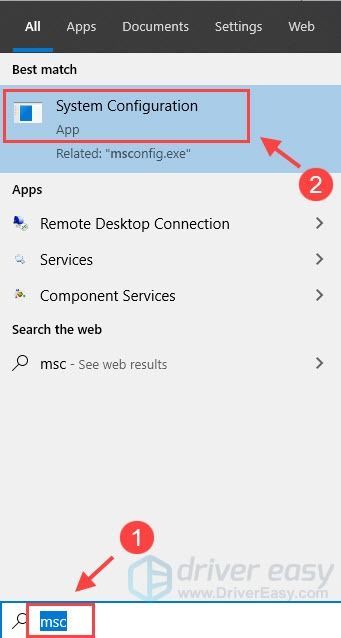
2) Щелкните значок Сервисы вкладка и отметьте Скрыть все службы Microsoft поле, затем щелкните Отключить все .
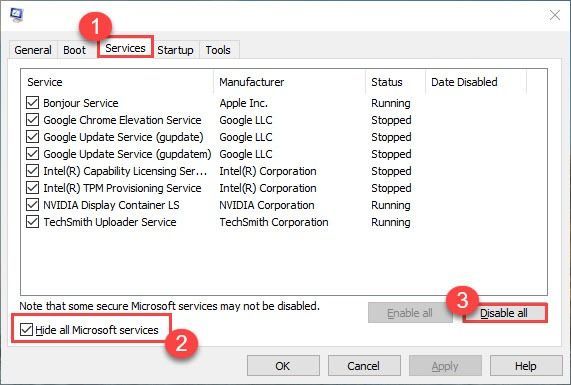
3) Нажмите Применять > Хорошо .
4) Выберите Запускать вкладку и щелкните Открыть диспетчер задач .
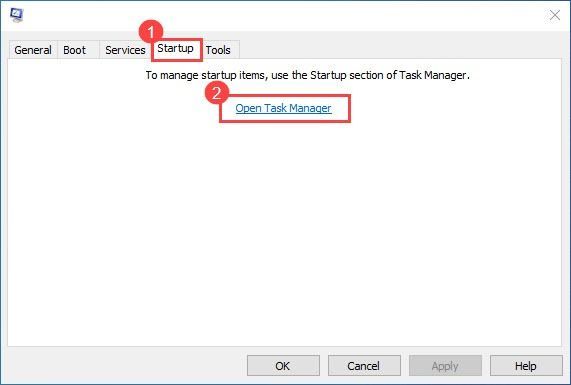
5) Под Запускать вкладку, выберите каждый элемент автозагрузки и затем щелкните Отключить .
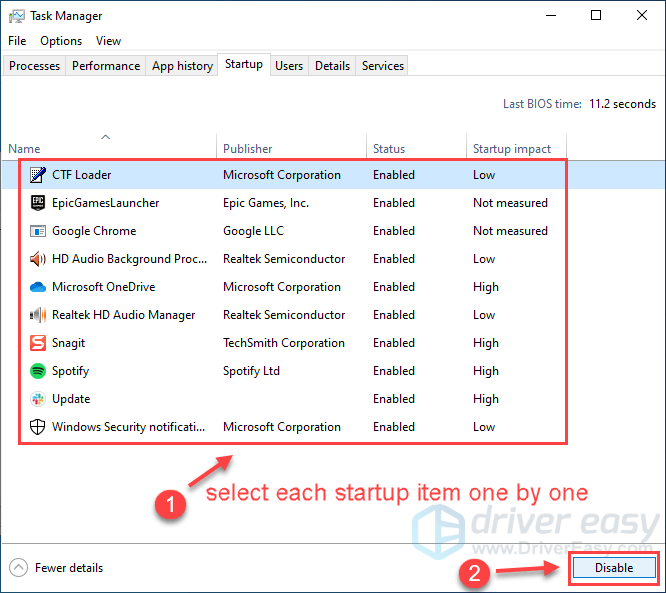
6) Вернитесь в Системную конфигурацию, нажмите Применять > Хорошо .
7) Перезагрузите компьютер и запустите Red Redemption 2, чтобы проверить, сохраняется ли проблема сбоя.
Узнайте проблемное программное обеспечение
Если вы можете играть в Red Dead Redemption 2 без сбоев, поздравляю! Однако вам нужно будет найти проблемное программное обеспечение. Вот как это сделать:
- Снова откройте конфигурацию системы.
- Поочередно включайте службы и приложения, которые вы отключили ранее, пока не найдете проблемное.
- После включения каждого запускаемого приложения вам необходимо снова перезагрузить компьютер, чтобы найти конфликтующее.
Как только вы обнаружите проблемное программное обеспечение, вам может потребоваться отключить его во время игры или удалить, чтобы избежать возникновения той же проблемы в будущем.
Исправление 7. Проверьте системные файлы.
Никаких устаревших драйверов. Нет конфликтующих приложений. И никаких поврежденных файлов игры. Тогда виновником могут быть ваши системные файлы. Попробуйте эти методы ниже, чтобы проверить
1. Сканировать поврежденные файлы с помощью средства проверки системных файлов
Средство проверки системных файлов (sfc) - это встроенный в Windows инструмент для выявления и восстановления поврежденных системных файлов.
1) На клавиатуре одновременно нажмите клавишу с логотипом Windows и R, чтобы открыть окно «Выполнить». Тип cmd и нажмите Ctrl + Shift + Enter для запуска командной строки от имени администратора.
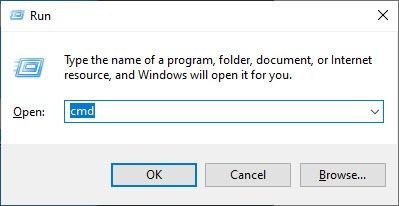
Нажмите да при запросе разрешения на внесение изменений в ваше устройство.
2) В командной строке введите следующую команду и нажмите Войти .
sfc / scannow
3) Проверка системных файлов начнет сканирование всех системных файлов и восстановление любых поврежденных или отсутствующих файлов. Это может занять 3-5 минут.
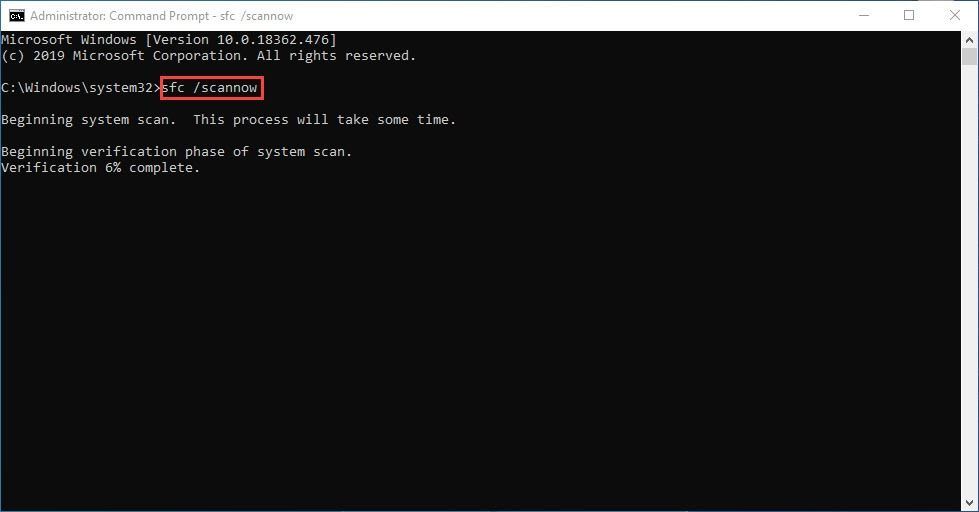
4) После проверки вы можете получить что-то вроде следующих сообщений.
- нет ошибок
- он исправил некоторые ошибки
- не смог исправить все ошибки
- вообще не мог исправить ошибки
- ……
Независимо от того, какое сообщение вы получите, вы можете попробовать запустить DISM.exe (Обслуживание образов развертывания и управление ими) для дальнейшего сканирования состояния вашего ПК.
2. Запускаем DISM.exe
1) Запустите командную строку от имени администратора и введите следующие команды.
- Эта командная строка проверит состояние вашего ПК:
DISM.exe / онлайн / очистка изображения / scanhealth
- Эта командная строка восстановит работоспособность вашего ПК:
DISM.exe / онлайн / очистки-изображение / Restorehealth
2) После завершения процесса восстановления работоспособности вы можете получить сообщения об ошибках.
- Если восстановление здоровья дало вам ошибки, вы всегда можете попробовать эту командную строку. На это уйдет до 2 часов.
DISM / онлайн / очистки-изображения / startcomponentcleanup
- Если вы получите Ошибка: 0x800F081F с помощью проверки работоспособности восстановления перезагрузите компьютер и запустите эту командную строку.
Dism.exe / Online / Cleanup-Image / AnalyzeComponentStore
После восстановления поврежденных файлов перезагрузите компьютер. Запустите Red Dead Redemption 2, чтобы проверить, сохраняется ли проблема со сбоями. Если все работает нормально, то поздравляю! Если он все еще вылетает, не паникуйте. Вы можете попробовать еще несколько исправлений.
Исправление 8: настройка Windows для управления виртуальной памятью
Настройка файла подкачки и виртуальной памяти может привести к сбою Red Dead Redemption 2. Чтобы исправить это, вы можете позволить Windows автоматически управлять виртуальной памятью. Вот как это сделать:
1) Нажмите кнопку Windows logo key + Пауза / перерыв в то же время, чтобы открыть Свойства системы Windows.
2) На левой панели выберите Дополнительные параметры системы.
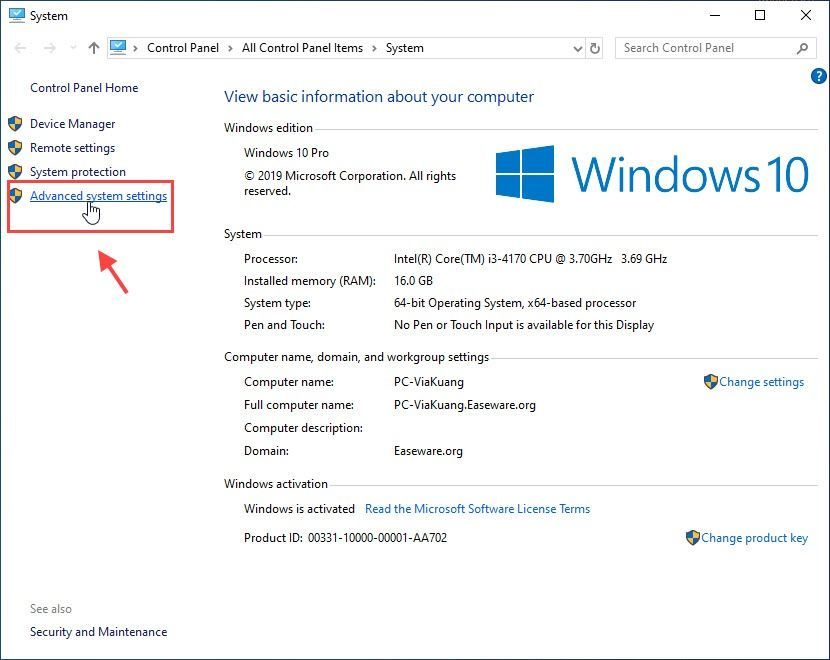
3) Перейдите в Продвинутый вкладка и выберите Настройки под Спектакль .
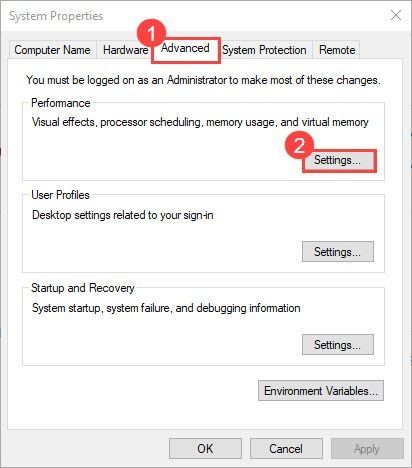
4) Выберите Продвинутый вкладка и выберите + Изменить под Виртуальная память .
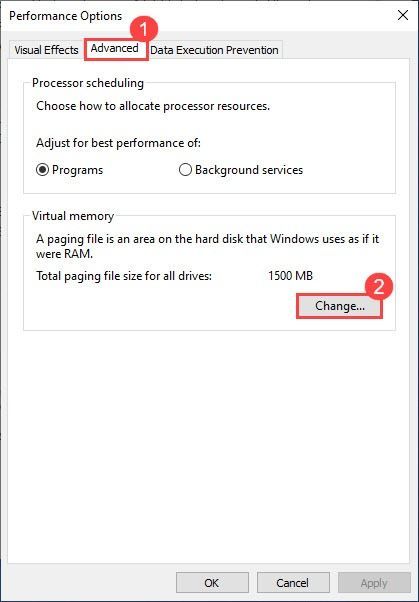
5) Убедитесь, что Автоматически управлять размером файла подкачки для всех дисков проверено. Затем нажмите Хорошо применять.
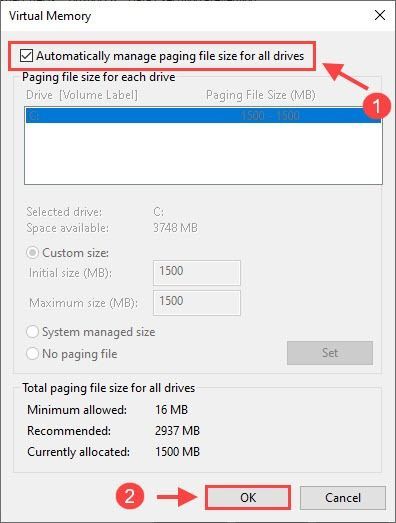
6) Закройте все открытые окна свойств системы. Перезагрузите компьютер, чтобы изменения вступили в силу.
Запустите RDR2, чтобы проверить проблему сбоя. Если этот метод не работает, попробуйте следующее исправление.
Исправление 9: установите режим высокой производительности
1. Установите высокий приоритет для Red dead Redemption 2.
1) Пока игра запущена, нажмите Ctrl + Shift + Esc , чтобы открыть диспетчер задач.
2) Перейдите на вкладку Details, щелкните правой кнопкой мыши Red Dead Redemption 2.exe и выберите Установить приоритет > Высоко .
2. Убедитесь, что вы установили Red Dead Redemption 2 в режим высокой производительности.
1) Щелкните правой кнопкой мыши на рабочем столе и выберите Панель управления NVIDIA .
2) Под Управление настройками 3D , перейдите в Настройки программы вкладка и добавьте свой Red Dead Redemption 2.exe .
- выберите Предпочитаю максимальную производительность за Режим управления питанием .
- Также выключите Тройная буферизация и Вертикальная синхронизация .
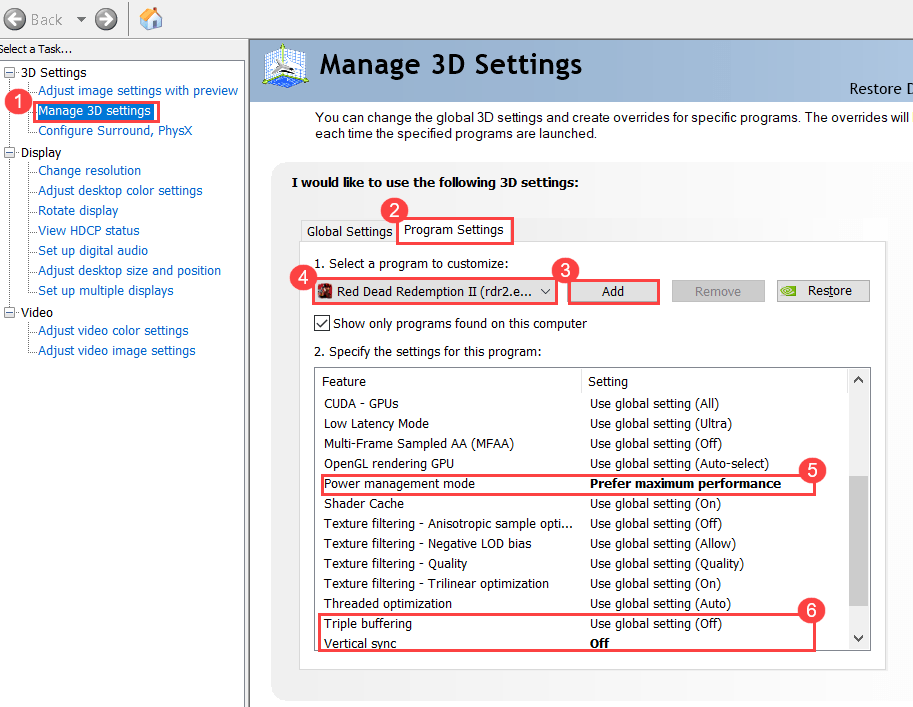
Исправление 10: Измените выборку звука
Если ваш Red Dead Redemption 2 продолжает давать вам Неожиданно вышел ошибка, вы можете попробовать изменить выборку звука, чтобы проверить, работает ли она. Вот как это сделать:
1) Щелкните правой кнопкой мыши значок громкости на панели задач и нажмите Воспроизведение устройства .
2) Выберите свое устройство и нажмите Свойства .
3) Щелкните значок Продвинутый таб.
4) Щелкните раскрывающееся меню, и оно покажет вам параметры частоты дискретизации и битовой глубины. Выбрать 16 или же 24 бит, 48000 Гц .
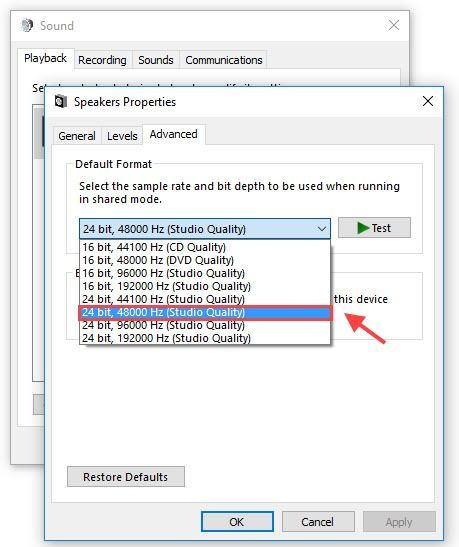
5) Нажмите Применять тогда Хорошо .
Надеюсь, одно из исправлений выше решило вашу Red Dead Redemption 2 вылетает . Если проблема сбоя RDR2 все еще сохраняется, вы можете выполнить чистую переустановку игры, обновить биос (хотя и имеет переменный успех), или просто дождитесь следующего игрового патча.
В любом случае, удачной охоты!

![[РЕШЕНО] Монитор случайно гаснет](https://letmeknow.ch/img/knowledge-base/3C/solved-monitor-randomly-goes-black-1.png)




